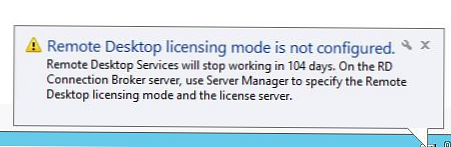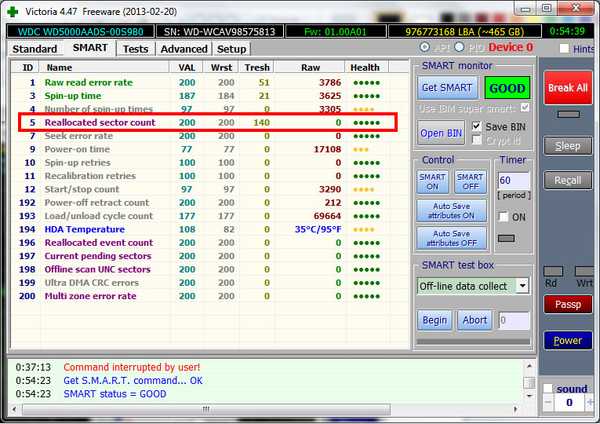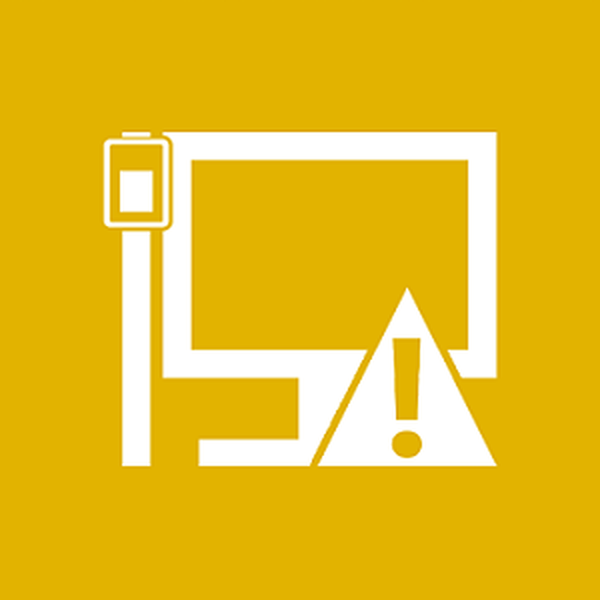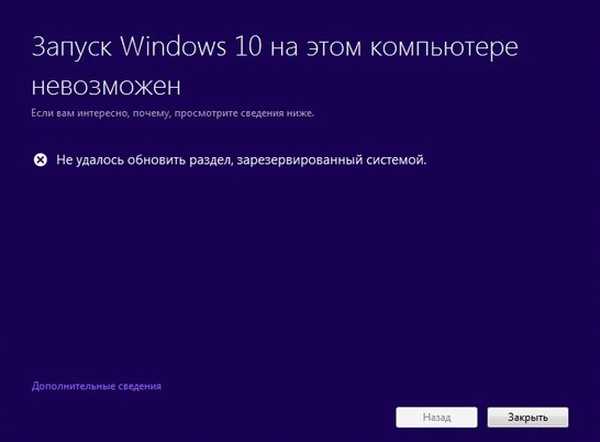
29. septembra bo minilo natanko dva meseca od uradnega prvega sistema Windows 10. Vendar posodabljanje novega operacijskega sistema še vedno ni nameščeno na vseh računalnikih, ki izpolnjujejo pogoje za brezplačno posodobitev. Nekateri uporabniki tega niso začeli preprosto zato, ker so bili popolnoma zadovoljni z operacijskim sistemom Windows 7 ali 8.1, druge pa so ovirale nekatere napake, ki so se pojavljale med postopkom posodabljanja. V tem članku bomo pogledali način za rešitev ene od teh težav..
Vzrok za to težavo je razdelek System Reserved, ki se samodejno ustvari med čisto namestitvijo sistema Windows 7 (100 MB) in Windows 8, 8.1, 10 (350 MB).
Ko zaženete namestitveni program Windows 10 v sistemu z sistemom Reserved, boste morda prejeli naslednje sporočilo o napaki:
V tem računalniku ni mogoče zagnati sistema Windows 10
Posodobitev sistemske rezervirane particije ni uspela.
Sistemsko rezervirana particija je privzeto skrita in nima črke pogona. Zato ga je mogoče videti le prek vgrajenega ali zunanjega pripomočka za delo z diski. Za naš namen vgrajeno.
Tu so naslednji koraki:
1. Odprite pogovorno okno Zaženi, vnesite diskmgmt.msc in pritisnite OK ali Enter, da odprete Upravljanje diskov. Poiščite particijo, ki jo je rezerviral sistem, z desno miškino tipko kliknite in izberite "Spremeni črko pogona ali pot pogona".
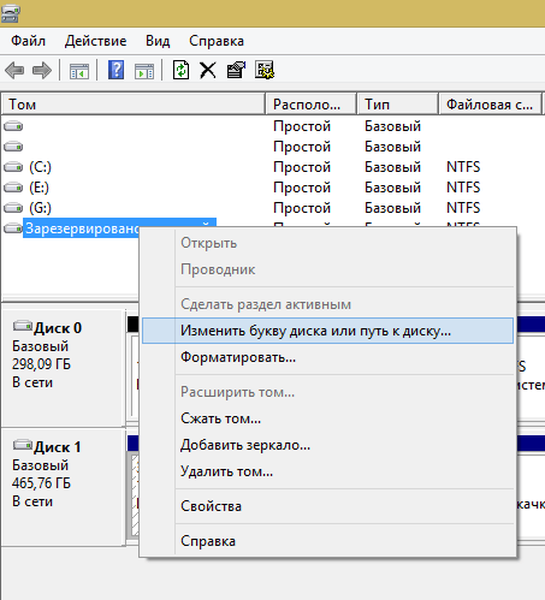
2. Kliknite "Dodaj" in izberite katero koli od predlaganih črk, na primer Y. Okno programa "Upravljanje diskov" lahko zaprete.
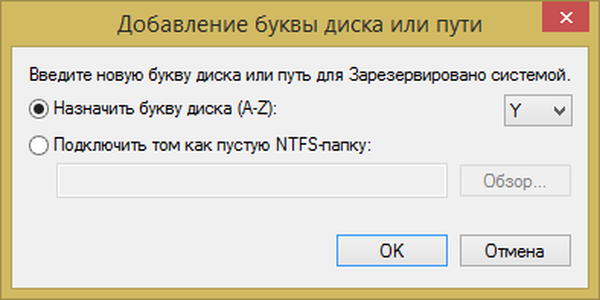
3. Zdaj odprite ukazni poziv s skrbniškimi pravicami, vnesite ta ukaz in pritisnite Enter:
prevzem / f. / r / d y
Ukaz lahko traja nekaj časa, zato bodite potrpežljivi.
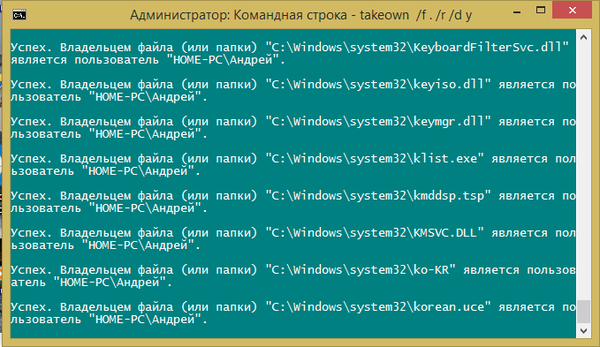
4. Ko je ukaz končan, vnesite drug ukaz in pritisnite Enter:
icacls. / skrbniki za dodelitev: F / t
Tudi ta ukaz bo trajal nekaj časa..
5. Zdaj še en ukaz:
attrib -h -s -r bootmgr
6. Na koncu vnesite zadnji ukaz, ki mu sledi Enter:
chkdsk Y: / F / X / sdcleanup / L: 5000

Ukazna vrstica je končana in zdaj jo je mogoče zapreti.
7. Odprite Explorer in poiščite particijo, ki jo rezervira sistem. Prepričajte se, da ste omogočili prikaz skritih elementov na zavihku »Pogled« v traku »Raziskovalec«.
8. Notranji pogon Y: morali bi imeti zagonsko mapo. Znotraj te mape so različne jezikovne mape en-US, en-GB itd. Izbrišite vse mape (z uporabo Shift + Delete), razen en-US in ru-RU.
Zdaj poskusite nadgraditi na Windows 10. Tokrat bi moralo potekati vse gladko..
Po posodobitvi zaženite »Upravljanje diskov« in izbrišite črko rezervirane particije, da se ne prikaže v »Raziskovalcu«.
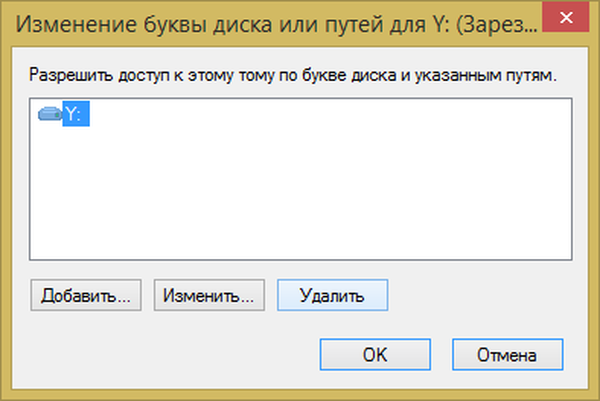
Imejte lep dan!